Como ya habrás aprendido, Excel es un sistema que mediante el uso de objetos puede realizar un sinfín de operaciones. Cada objeto en la hoja de cálculo de Excel tiene un nombre por default asignado para poder ser reconocido, es así como la primera celda de un libro siempre se llamará A1, la primera grafica Grafico_1, la primera tabla Tabla_1, etc…
Una de las funciones más útiles a la hora de trabajar con muchos datos es la parte de las etiquetas de nombre. Con ella podemos designar un nombre personalizado a una celda, un rango, una tabla e incluso a un cálculo para poder usarlo dentro de las fórmulas.
Para nuestro ejemplo veamos una tabla de artículos ordenados al cual colocaremos una etiqueta al valor.
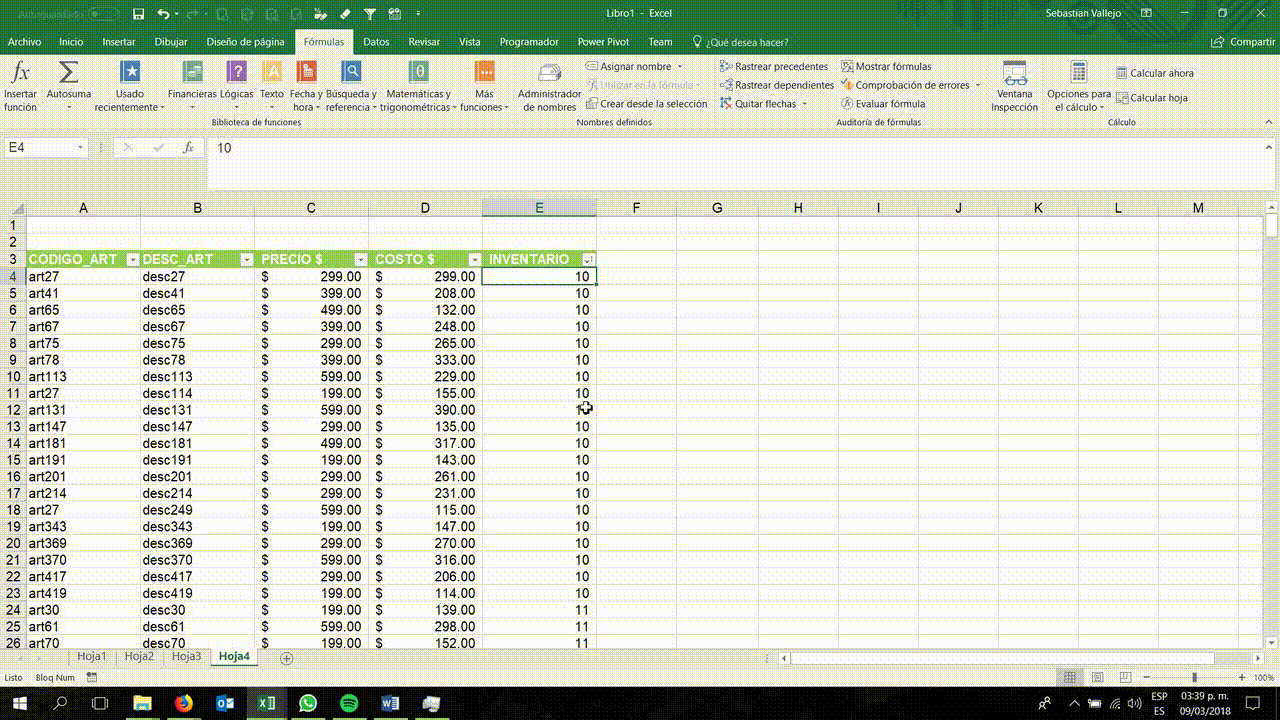
Ahora con nuestra nueva etiqueta podríamos realizar una suma y, en lugar de indicar un rango, indicamos el nombre de la etiqueta y tendríamos el total del inventario.
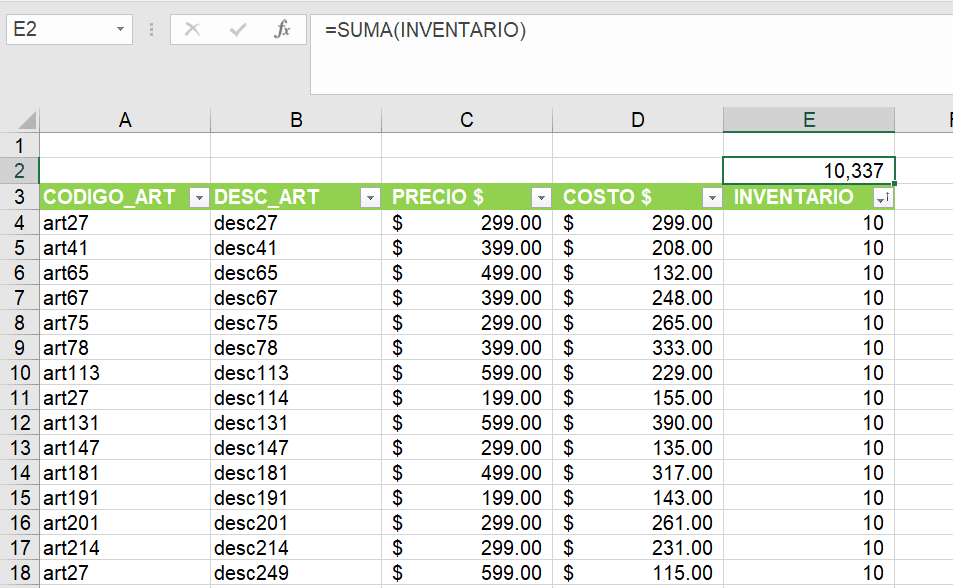
Pero su funcionalidad va mas allá. Supongamos que en nuestro ejemplo queremos saber la suma del inventario cuyo precio está debajo de un valor cambiante que tenemos. Nosotros podríamos:
- Hacerlo con una fórmula de SUMAR.SI
- Hacerlo con una tabla pivote
- Generar una evaluación lógica SI en una nueva columna y sumar solo cierto tipo de valores.
O podríamos crear una etiqueta nueva como la que se muestra a continuación.
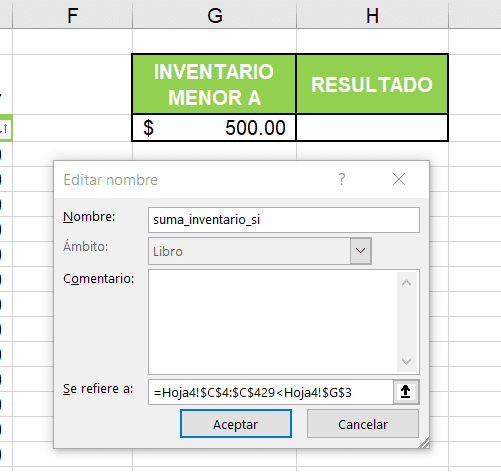
Esta nueva etiqueta nos devolverá un arraigo de valores VERDADERO – FALSO para cada vez que el precio de un artículo sea menor a nuestra celda de control. Y esto ¿cómo para qué? Pues para tener una evaluación lógica hermosa y móvil con la cual podremos utilizar una fórmula de arraigos como SUMAPRODUCTO y hacer algo así:
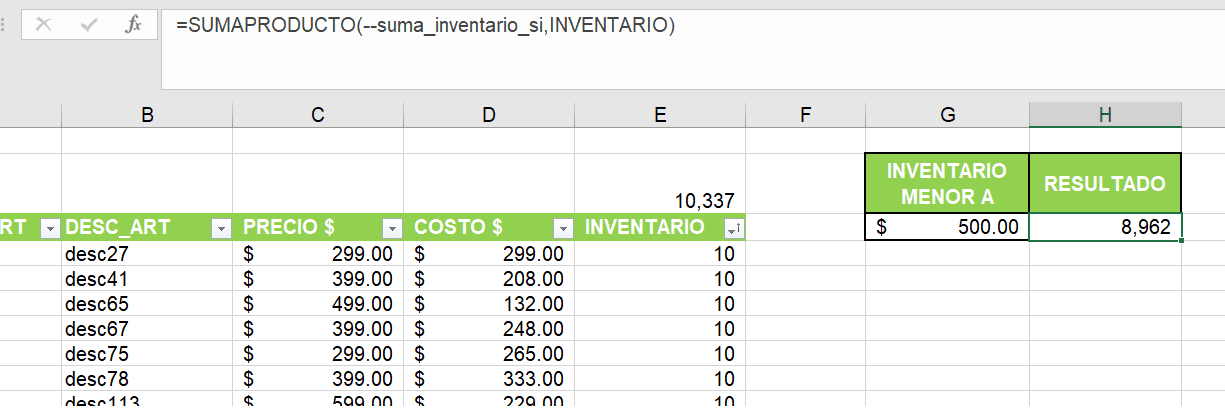
Por partes:
- El arraigo de la etiqueta suma_inventario_si devuelve un montón de VERDADERO – FALSO (mismos que dependen del cumplimiento de la regla) y, al agregarle el – – detrás los convierte en número gracias a su naturaleza booleana.
- La etiqueta de Inventario toma todos los valores del inventario.
- El SUMAPRODUCTO multiplica las coincidencias de ambas columnas y después suma los resultados.
Ahora, para cada cambio del control tendremos el resultado esperado.
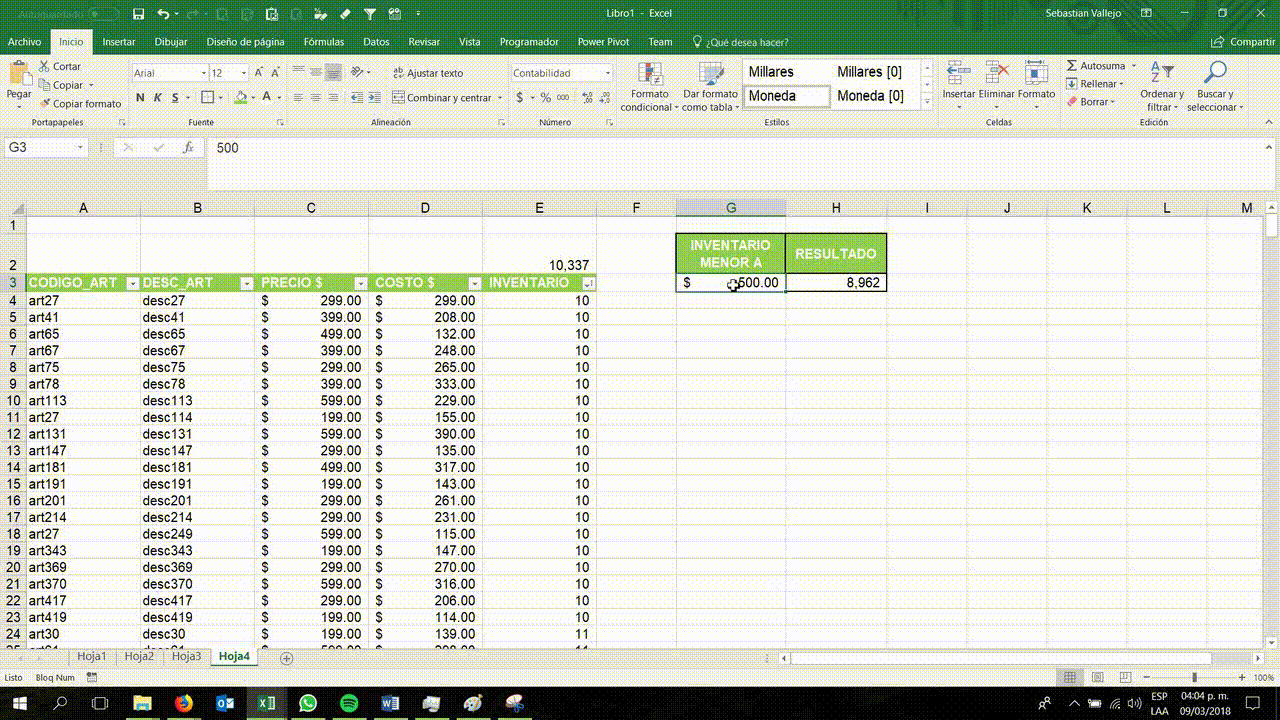
Lo importante es hacer notar que dentro de las etiquetas podemos designar un valor, un rango, una formula o un conjunto de fórmulas para obtener un valor necesario.
¿Difícil? Bueno, entraste a Excel avanzado, ¿Qué esperabas? ¿tablas dinámicas? Ve y presume tu nuevo conocimiento al mundo y cualquier cosa… ¡caja de comentarios!
